MySQL是一种常用的关系型数据库管理系统,本文将介绍如何安装和配置MySQL。
1. 下载MySQL
首先,前往MySQL官方网站(https://www.mysql.com/downloads/)下载适合您操作系统的MySQL安装文件。选择适合您操作系统的版本,例如Windows、Linux或Mac OS。
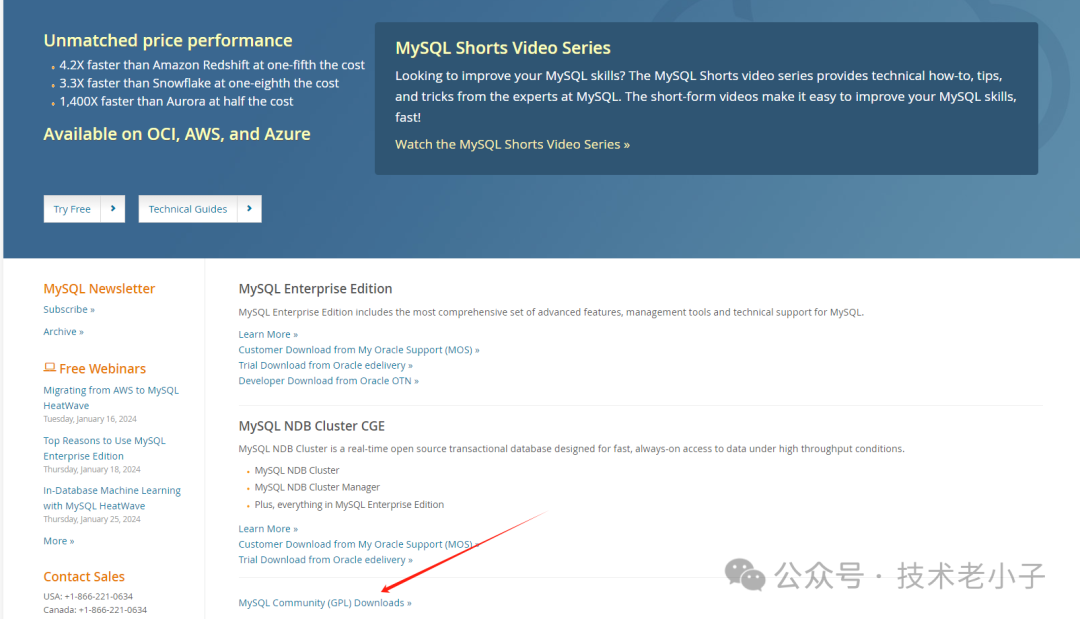
2. 安装MySQL
2.1 Windows操作系统
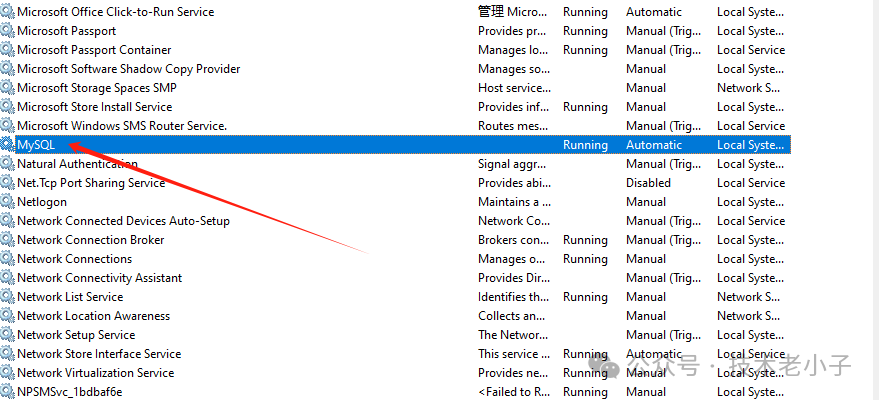
在Windows上安装MySQL通常是一个简单的过程:
双击下载的MySQL安装文件,运行安装程序。
选择自定义安装,以便可以选择安装路径和组件。
选择要安装的组件,通常包括MySQL Server和MySQL Workbench。
设置MySQL的安装路径,建议使用默认路径。
设置MySQL的root用户密码,确保密码安全。
完成安装过程,并等待MySQL安装完成。
2.2 Linux操作系统
在Linux上安装MySQL通常需要使用包管理器来安装:
打开终端,并使用适用于您的Linux发行版的包管理器(如apt、yum)来安装MySQL。
运行以下命令安装MySQL Server和MySQL客户端:
sudo apt-get install mysql-server mysql-client复制
安装过程中,您将被要求设置root用户密码。
2.3 Mac OS操作系统
在Mac OS上安装MySQL可以使用Homebrew来安装:
打开终端,并安装Homebrew(如果尚未安装):
复制
/bin/bash -c "$(curl -fsSL https://raw.githubusercontent.com/Homebrew/install/HEAD/install.sh)"
2.使用Homebrew来安装MySQL:
brew install mysql复制
安装过程中,您将被要求设置root用户密码。
3. 配置MySQL
安装完成后,需要进行一些基本的配置:
启动MySQL服务。在Windows上,可以在服务列表中找到MySQL服务并启动它。在Linux上,可以使用以下命令启动MySQL服务:
sudo service mysql start复制
连接到MySQL服务器。使用MySQL客户端工具(如MySQL Workbench)连接到MySQL服务器,使用root用户和之前设置的密码进行登录。
创建新的数据库和用户。根据您的需求,创建新的数据库和用户,并为用户分配适当的权限。
配置MySQL的其他参数。根据您的需求,可以修改MySQL的配置文件(通常是my.cnf或my.ini文件)来调整性能和安全性参数。
4. 测试MySQL连接
要在Windows命令提示符(CMD)中登录MySQL,您需要按照以下步骤进行操作:
打开命令提示符:在Windows中,按下Win键+R,然后输入"cmd"并按下Enter键,以打开命令提示符窗口。
导航到MySQL安装目录:在命令提示符中,使用
cd
命令导航到MySQL的安装目录。默认情况下,MySQL安装在C:\Program Files\MySQL\MySQL Server X.X
目录中,其中X.X是MySQL的版本号。进入MySQL命令行:在MySQL安装目录中,使用以下命令进入MySQL命令行:
mysql -u 用户名 -p复制
将用户名
替换为您的MySQL用户名。按下Enter键后,系统将提示您输入密码。
输入密码:在命令行中,输入您的MySQL密码,并按下Enter键。如果密码正确,您将进入MySQL命令行提示符(
mysql>
)。
现在,您已成功登录到MySQL,并可以使用命令行进行各种操作,例如创建数据库、执行SQL查询等。
SHOW DATABASES;复制
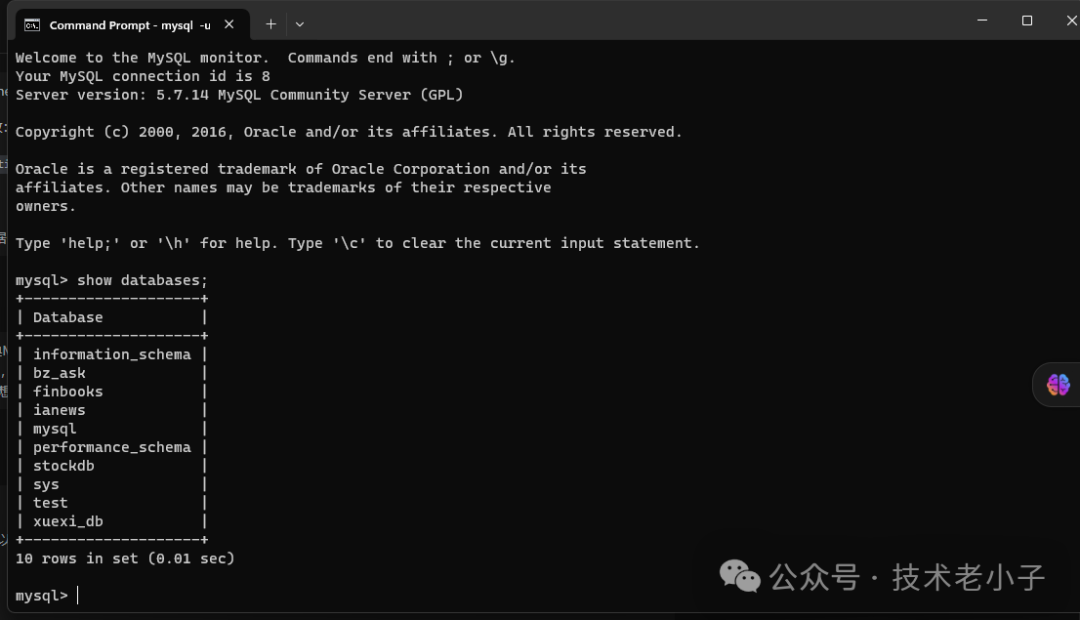
如果成功显示数据库列表,则表示连接正常。
结论
通过按照上述步骤安装和配置MySQL,您可以开始使用MySQL数据库进行开发和管理。请记住保护数据库的安全性,定期备份数据,并根据需要调整MySQL的配置参数。









